つい先日、Macのアップデートを行った際、wordの背景が下のように黒くなっていました。いきなりなんで変わったんだと思い、色々調べてみると、「ダークモード」という設定が実装されたようです。
確かにデザインはかっこいいのですが、白基調に慣れていた私としては違和感がありました。(おそらく、同様の印象を感じた方もいると思います。)
そこで、今回は「ダークモード」を解除する方法を紹介します。
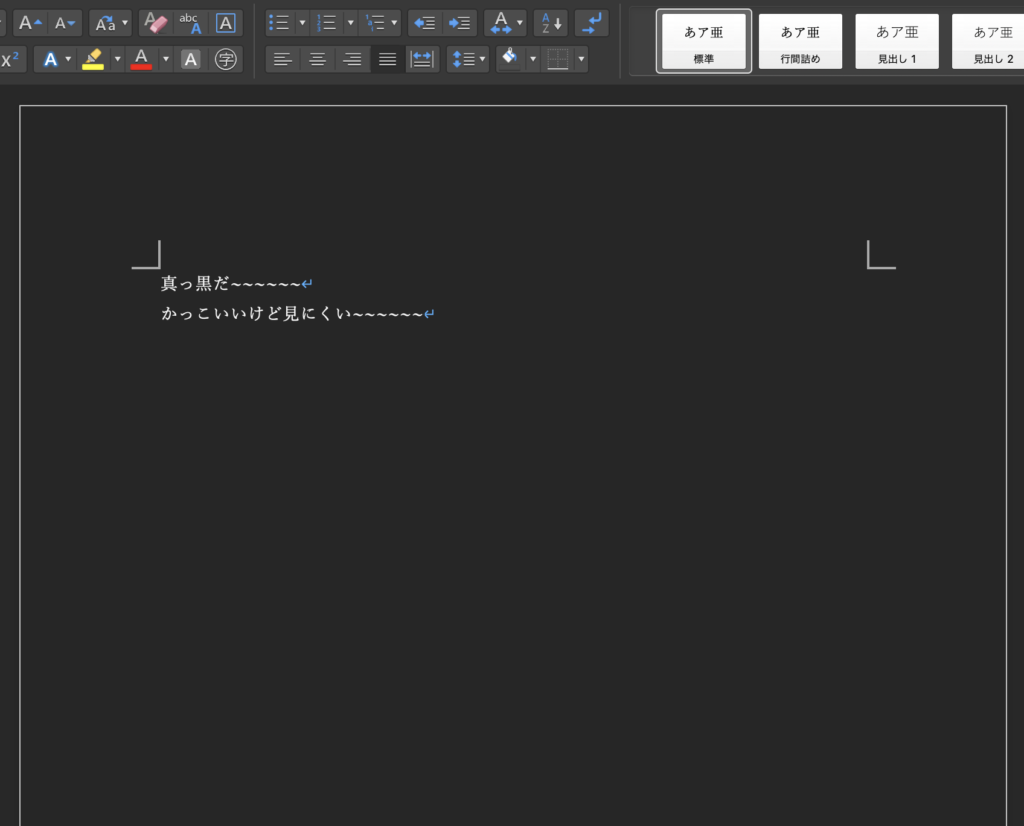
Macのwordで「ダークモード」を解除する方法
1. 画面の左上のメニューバーにある「Word」タブを選択します。
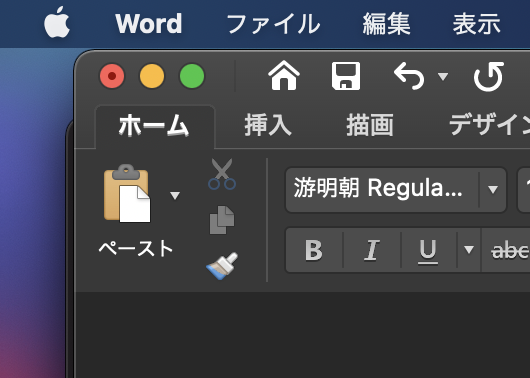
2. 「環境設定」を選択します。
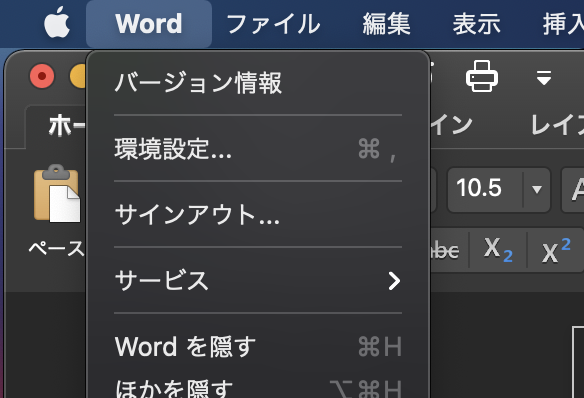
3. 下の「Word環境設定」画面から[全般]タブを選択します。
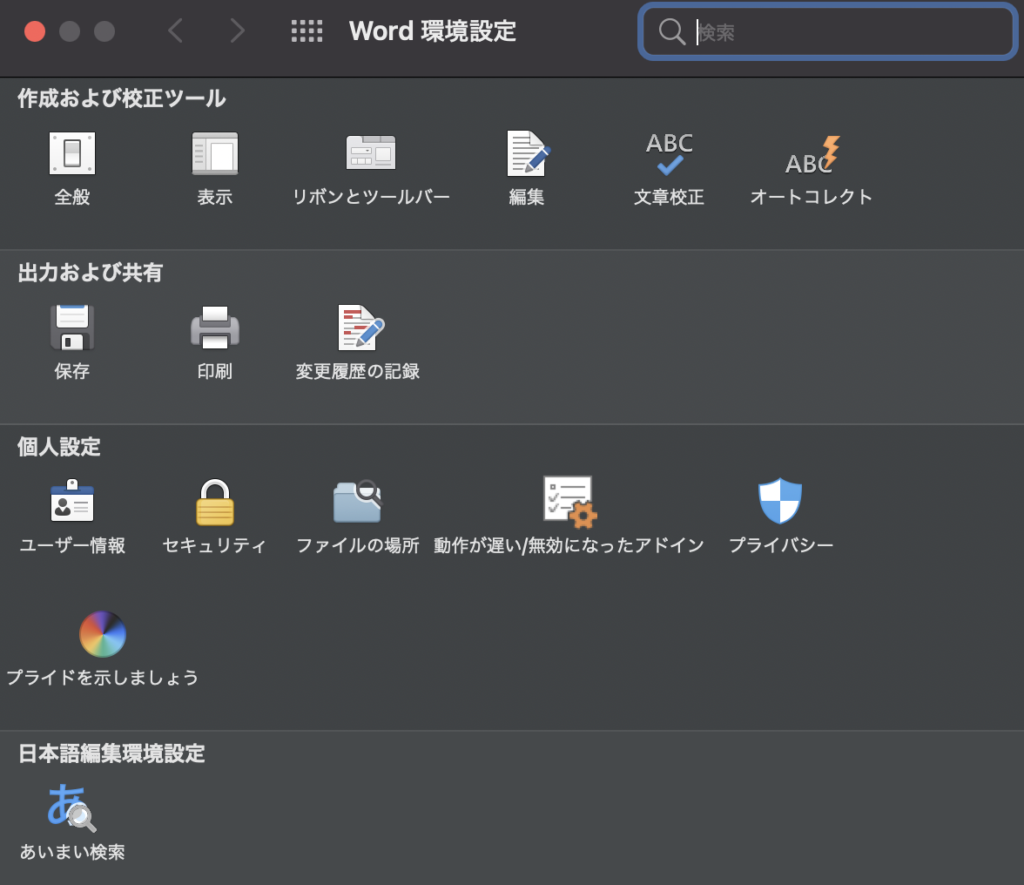
4. 下画面の[個人用設定]の設定を変更します。
この設定を変更することで、wordの編集画面の背景を変更することができます。
また、この設定は個人設定ですので、このword資料を誰かに送付してもその色になるわけではなく、受け取り手の設定の色になるので、その点は心配入りません。
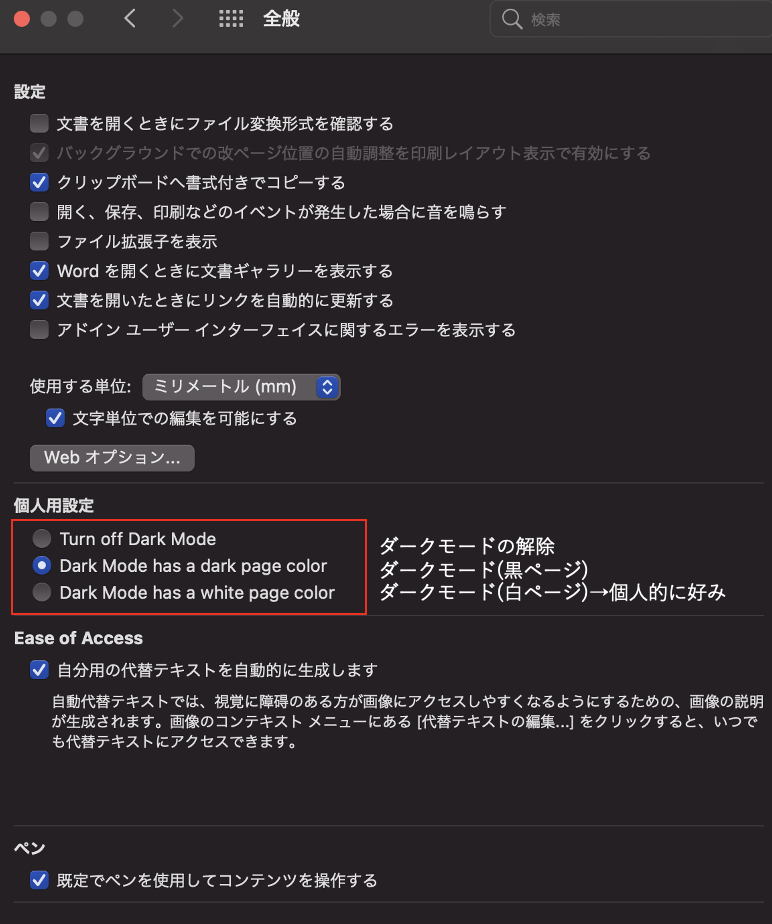
[個人用設定]の選択例
「Turn off Dark Mode」 → 白背景に白ページになります。
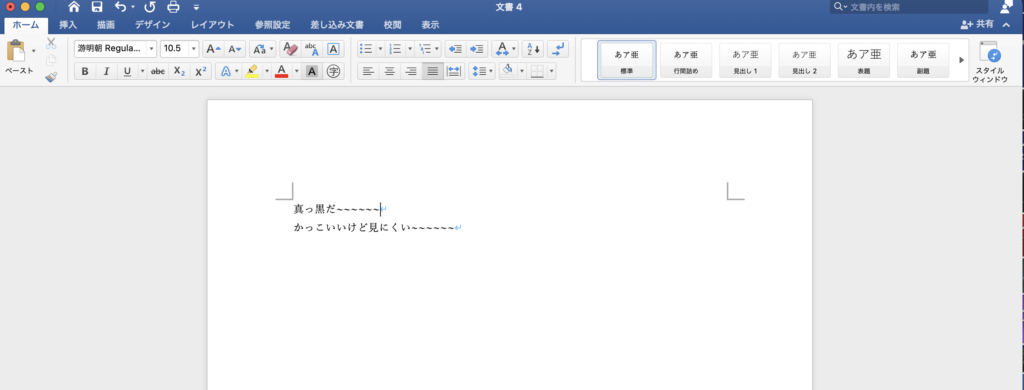
「Dark Mode has a dark page color」 → 黒背景に黒ページになります。
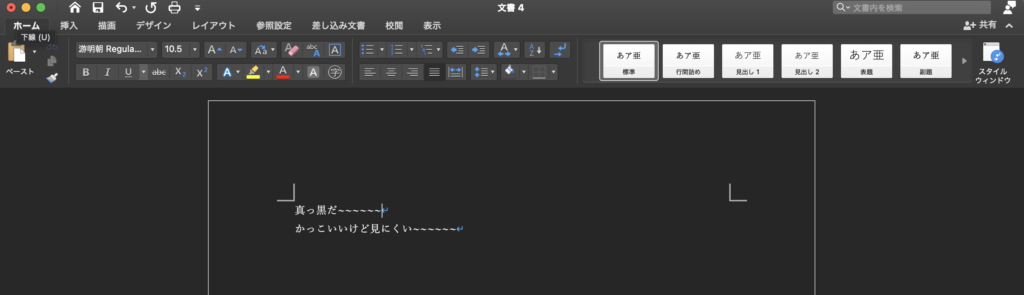
「Dark Mode has a white page color」 → 白背景に黒ページになります。
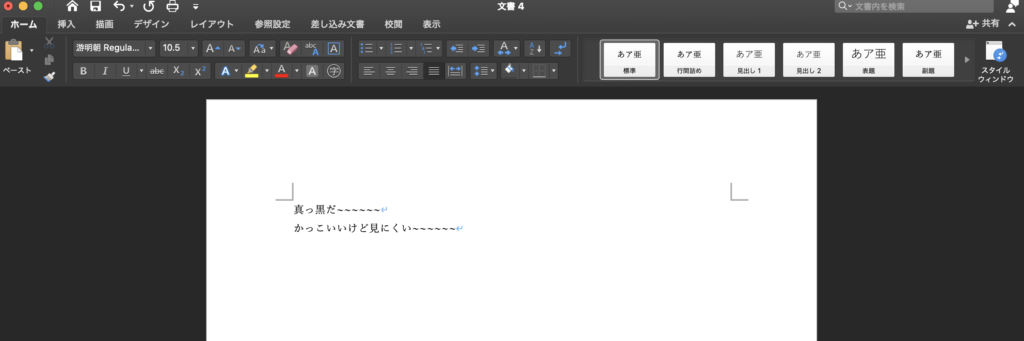
以上、Macのwordでダークモードを解除する方法でした。

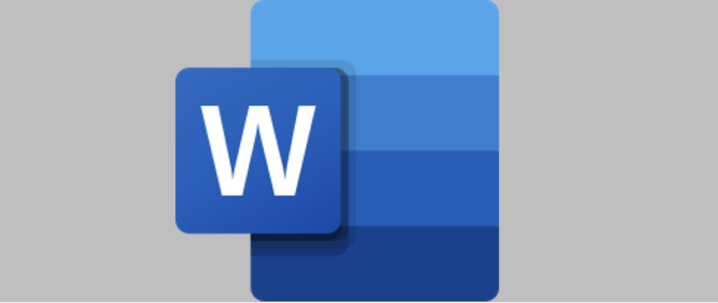
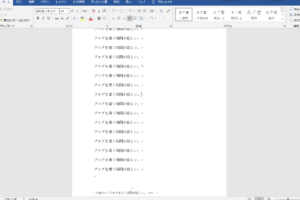
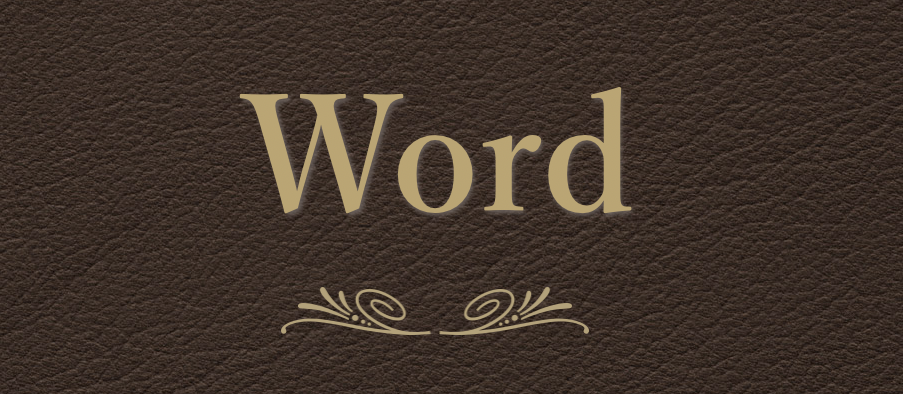


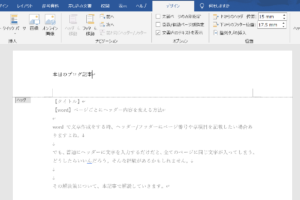
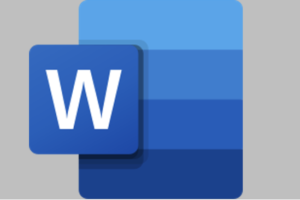
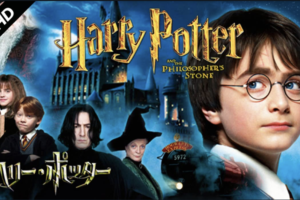
初めまして。 Macでワード画面が知らない間に真っ黒になってパニクってこちらのサイトをグーグル検索で見つけ、書いてある通りに設定し直したところ元に戻りました。大変有り難うございました。